网络相关
安装2000个网络监控摄像机无线AP覆盖可视对讲PC电脑的交换机配置
发布时间:2021-10-01 20:41:54 访问次数:
|
本页图片可放大。点击图片,可查看清晰大图。傻瓜式,无需研究原理,直接按图设置即可。 网络摄像机摄像机,可视对讲,无线AP覆盖,或者PC电脑终端,设置方法和拓扑相同。 控制中心可连接外网。 如果应用于无线AP覆盖,则需要具有NAT转发功能的综合业务接入路由器,把所有VLAN端口转发到外网。 为减少出错,WEB管理,建议使用谷歌浏览器,交换机WEB英文界面下设置。尽管以下交换机都有中文WEB管理界面。 |
|
2000个IP,数据流巨大,5台核心交换机的万兆口进行汇聚设置,两台交换机之间用两条万兆DAC线缆连接,级联数据汇聚成20G。 HZ-10G402408GFML,弱三层核心交换机,连接控制中心,电视墙,和存储服务器群。4个万兆口,其中2口连接接存储服务器,另外2口与4号32口多光核心交换机端口汇聚。 HZ-10G3204SFM,32口多光核心交换机,连接接入层24口交换机。 HZ-10G3204SFM,根据接口类型和速率,划为4个VLAN 1-4口,千兆RJ45网口,划成一个VLAN,备用,VLAN ID:为方便记忆,按交换机顺序编号,比如,第一台,编号为1,第二台,编号为2. 5-16口,千兆SFP光口,划成一个VLAN,接入253台交换机,一个完整的IP段,VLAN ID:为方便记忆,从11起,顺序编号 17-28口,千兆SFP光口,划成一个VLAN,接入253台交换机,一个完整的IP段,VLAN ID:为方便记忆,顺序编号 28-32口,4个万兆SFP+光口,划成一个VLAN,专门用于静态路由网关,设VLAN ID:50。万兆光口级联,近距离可用低成本的鸿章DAC线缆,距离远,使用鸿章万兆光模块。设置端口汇聚。 |
|
接入层推荐交换机(根据需求,任选一款): HZ-2402GPF:2光24电POE交换机 HZ-A1026GPFM:2光24电POE智能管理型交换机 HZ-1024GF:2光24电以太网交换机 HZ-1024GFM:2光24电以太网智能管理型交换机 |
|
电脑接入调试,电脑IP,是插入网口VLAN 的网段,网关就是该VLAN 的IP。网关一定要正确,否则连接不通。 连接示意图: |
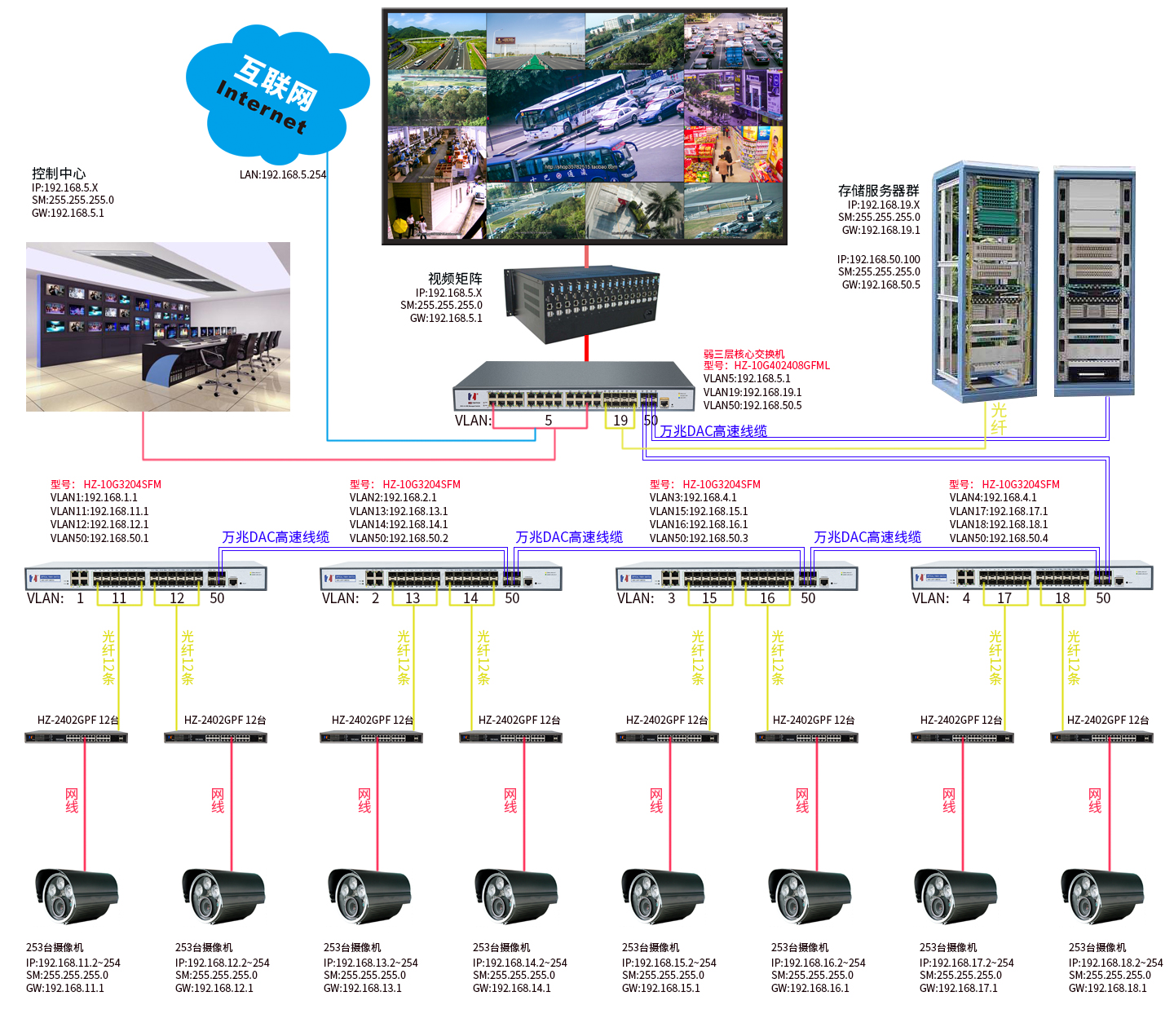
|
需要传输设备: 1:鸿章36口弱三层核心管理交换机 1台 |
 |
|
| 产品名称: | 鸿章36口弱三层核心管理交换机 |
| 型号: | HZ-10G402408GFML |
| 端口描述: | 4个万兆SFP+光口,8个千兆SFP光口,24个100/1000Mbps网口+1个Console口 |
| 性能: |
背板带宽:598Gbps 整机包转发率:156Mpps 标准缓存:32Mb MAC地址:32K 巨型帧:9.6K |
| 物理规格: | 尺寸:440mm x 290mm x 44.5mm |
| 2:鸿章32口核心光纤交换机 4台 |
 |
产品名称: | 鸿章32口核心网管全光交换机 |
| 型号: | HZ-10G3204SFM | |
| 端口描述: | 4个10000Base-X光口+24个100/1000Base-X光口 + 4个千兆RJ45网口 +1个Console口 | |
| 性能: |
背板带宽:360Gbps 整机包转发率:131Mpps 标准缓存:32Mb MAC地址:32K 巨型帧:9.6K |
|
| 物理规格: | 尺寸:440mm x 210mm x 44mm | |
|
3:鸿章万兆DAC高速成品线缆 10条 4台32口交换机端口汇聚,6条,其中一台与36口弱三层交换机端口汇聚,2条,36口弱三层交换机与存储服务器群汇聚,2条 |
|
4:鸿章千兆单模单纤SFP光模块 A端(1310nm)96个,B端(1550nm)96个 A端96个,用于32口交换机SFP光口,B端96个,用于24口PoE交换机SFP光口。 |
 |
||||
| 产品名称: | 鸿章千兆单模单纤SFP光模块 | |||
| 型号: | HZ-9110G/BIDI/20A/B/LC | |||
| MTBF: | >3年 | |||
| 误码率: | <1E-8 | |||
| 传输速率 | 1.25G | |||
| 功率稳定率: | 0.2mw/℃ | |||
| EMC: |
符合FCC Part15 |
|||
| 5:鸿章24口全千兆标准PoE供电交换机 96台(需配光模块) |
| 第一台HZ-10G3204SFM设置 |
进入Port Configure->Aggregation->Static
点击Group ID 1对应的31,32号端口,保存。
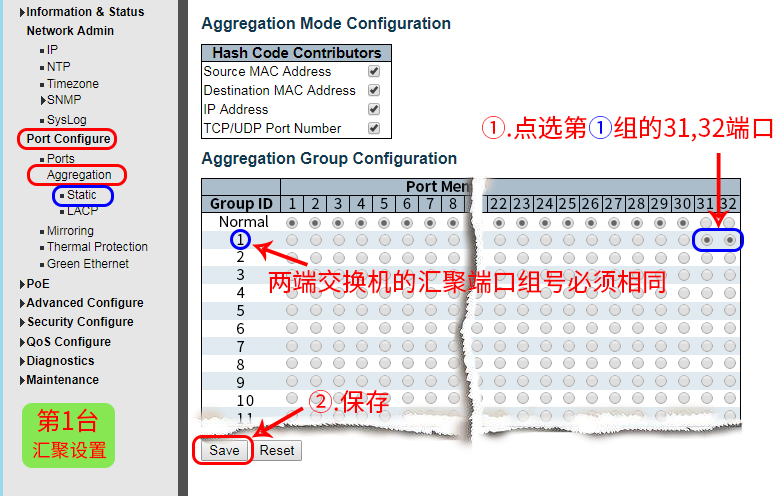
2.IP及路由设置
进入Network Admin->IP
①.将Mode的Host改为Router
②点击Add Interface,修改和添加VLAN和VLAN IP
VLAN:1 Address:192.168.1.1 Mask Length:24
VLAN:11 Address:192.168.11.1 Mask Length:24
VLAN:12 Address:192.168.12.1 Mask Length:24
VLAN:50 Address:192.168.50.1 Mask Length:24
③点击Add Route,添加静态路由
Network:192.168.5.0 Mask Length:24 Gateway:192.168.50.5
Network:0.0.0.0 Mask Length:0 Gateway:192.168.50.2
Network:0.0.0.0 Mask Length:0 Gateway:192.168.50.3
Network:0.0.0.0 Mask Length:0 Gateway:192.168.50.4
④保存设置
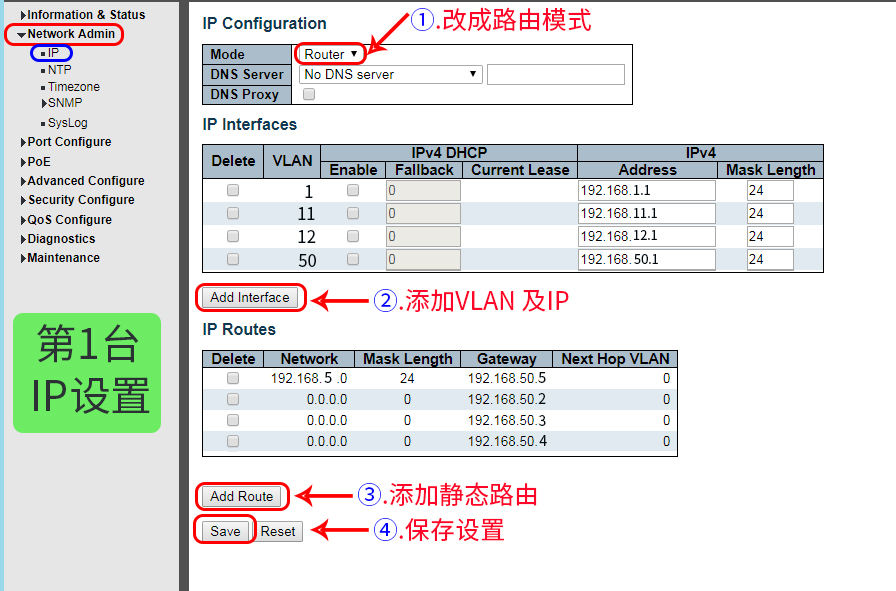
3.VLAN设置
进入Advanced Configure->VLANs
①.在Allowed Access VLANs 右侧的框中,按大小顺序填入在第二步:IP及路由设置中设置的VLAN ID,数值中间用英文逗号分隔。
填入:1,11,12,50
②把端口划入到VLAN 组
VLAN:1 1-4号端口,把端口对应的Port VLAN 框中的数值改为1
VLAN:11 5-16号端口,把端口对应的Port VLAN 框中的数值改为11
VLAN:12 17-28号端口,把端口对应的Port VLAN 框中的数值改为12
VLAN:50 29-32号端口,先把端口对应的Mode改为Thunk,再把Port VLAN 框中的数值改为50,再把Allowed VLANs中的1-4095,改成1-4094
③保存设置
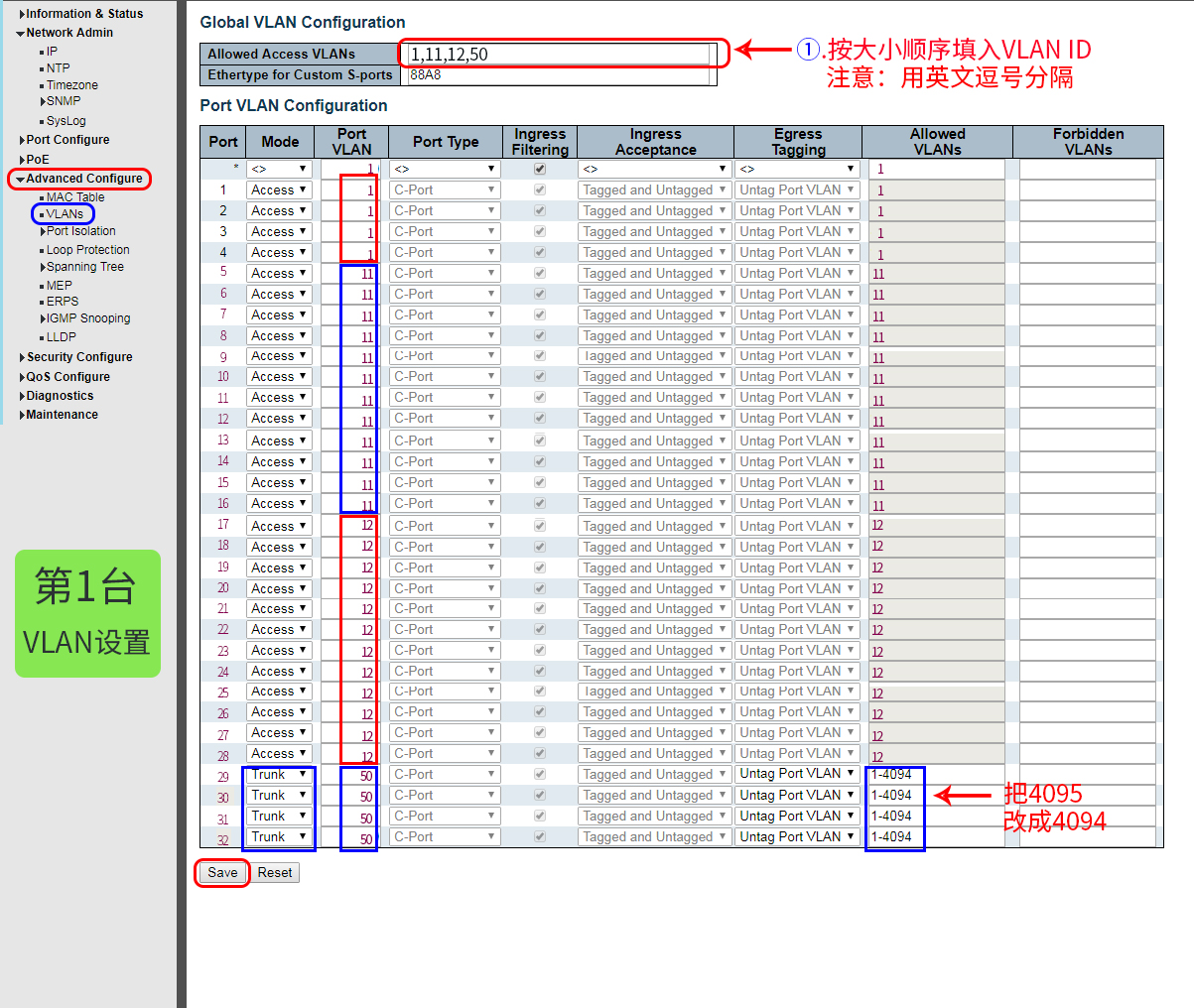
| 第一台HZ-10G3204SFM设置完毕 |
| 第二台HZ-10G3204SFM设置 |
进入Port Configure->Aggregation->Static
点击Group ID 1对应的31,32号端口,保存。
再次进入Port Configure->Aggregation->Static
点击Group ID 2对应的29,30号端口,保存。
用两条鸿章DAC高速线缆连接,31号口与第1台的HZ-10G3204SFM交换机31口连接,32号口与第1台的HZ-10G3204SFM交换机32口连接。
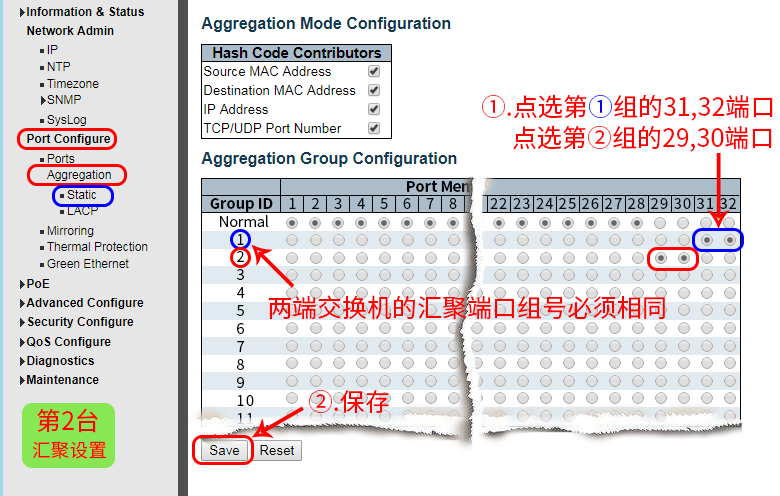
2.IP及路由设置
进入Network Admin->IP
①.将Mode的Host改为Router
②点击Add Interface,修改和添加VLAN和VLAN IP
VLAN:2 Address:192.168.2.1 Mask Length:24
VLAN:13 Address:192.168.13.1 Mask Length:24
VLAN:14 Address:192.168.14.1 Mask Length:24
VLAN:50 Address:192.168.50.2 Mask Length:24
③点击Add Route,添加静态路由
Network:192.168.1.0 Mask Length:24 Gateway:192.168.50.1
Network:0.0.0.0 Mask Length:0 Gateway:192.168.50.3
Network:0.0.0.0 Mask Length:0 Gateway:192.168.50.4
Network:0.0.0.0 Mask Length:0 Gateway:192.168.50.5
④保存设置
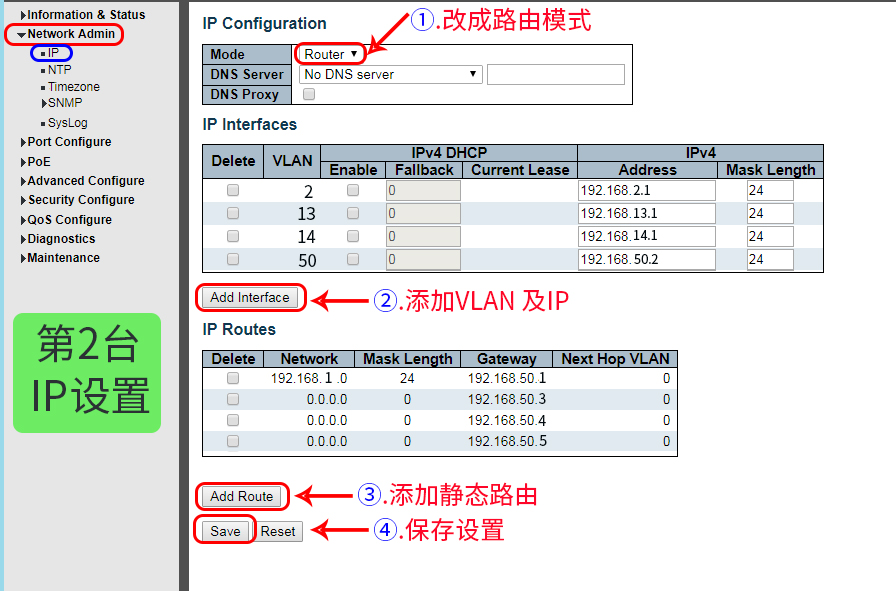
3.VLAN设置
进入Advanced Configure->VLANs
①.在Allowed Access VLANs 右侧的框中,按大小顺序填入在第二步:IP及路由设置中设置的VLAN ID,数值中间用英文逗号分隔。
填入:2,13,14,50
②把端口划入到VLAN 组
VLAN:2 1-4号端口,把端口对应的Port VLAN 框中的数值改为2
VLAN:13 5-16号端口,把端口对应的Port VLAN 框中的数值改为13
VLAN:14 17-28号端口,把端口对应的Port VLAN 框中的数值改为14
VLAN:50 29-32号端口,先把端口对应的Mode改为Thunk,再把Port VLAN 框中的数值改为50,再把Allowed VLANs中的1-4095,改成1-4094
③保存设置
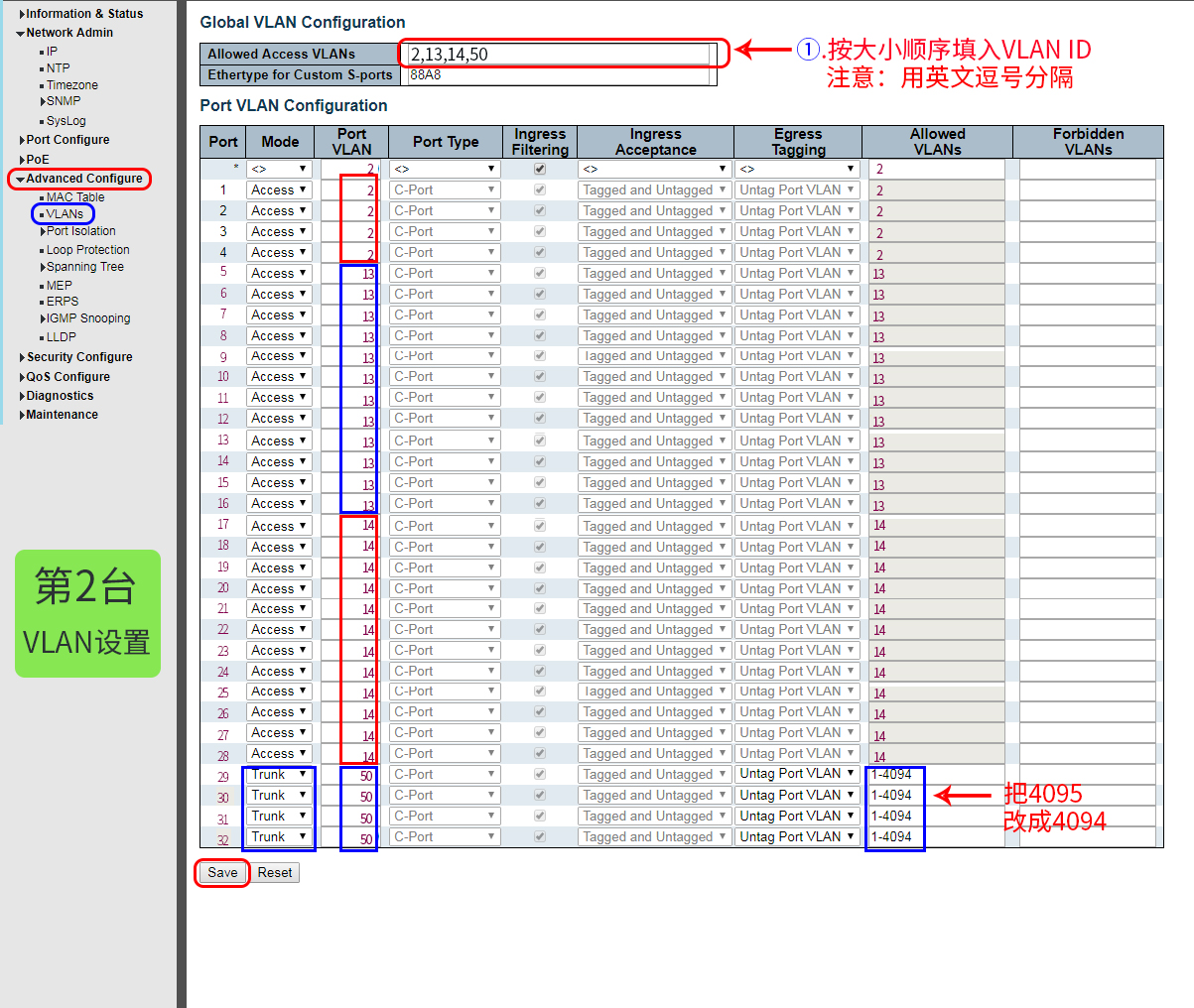
| 第二台HZ-10G3204SFM设置完毕 |
| 第三台HZ-10G3204SFM设置 |
|
1.端口汇聚设置 进入Port Configure->Aggregation->Static 点击Group ID 1对应的31,32号端口,保存。 再次进入Port Configure->Aggregation->Static 点击Group ID 2对应的29,30号端口,保存。 用两条鸿章DAC高速线缆连接,29号口与第2台的HZ-10G3204SFM交换机29口连接,30号口与第2台的HZ-10G3204SFM交换机30口连接。 |
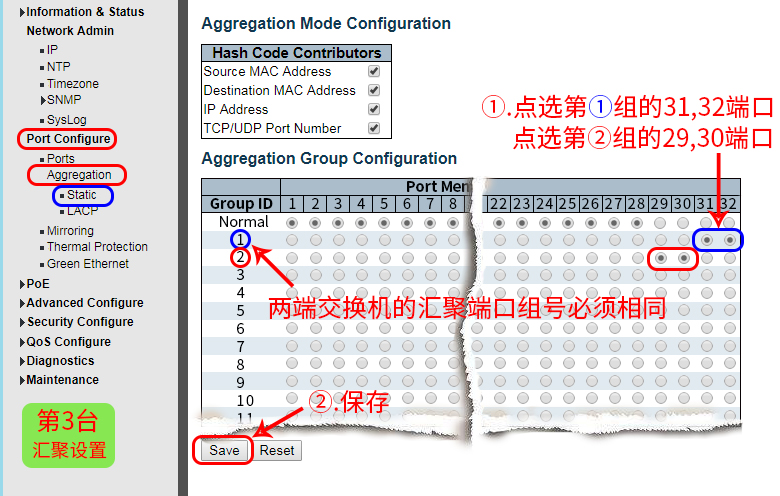
|
2.IP及路由设置 进入Network Admin->IP ①.将Mode的Host改为Router ②点击Add Interface,修改和添加VLAN和VLAN IP VLAN:3 Address:192.168.3.1 Mask Length:24 VLAN:15 Address:192.168.15.1 Mask Length:24 VLAN:16 Address:192.168.16.1 Mask Length:24 VLAN:50 Address:192.168.50.3 Mask Length:24 ③点击Add Route,添加静态路由 Network:192.168.2.0 Mask Length:24 Gateway:192.168.50.2 Network:0.0.0.0 Mask Length:0 Gateway:192.168.50.1 Network:0.0.0.0 Mask Length:0 Gateway:192.168.50.4 Network:0.0.0.0 Mask Length:0 Gateway:192.168.50.5 ④保存设置 |
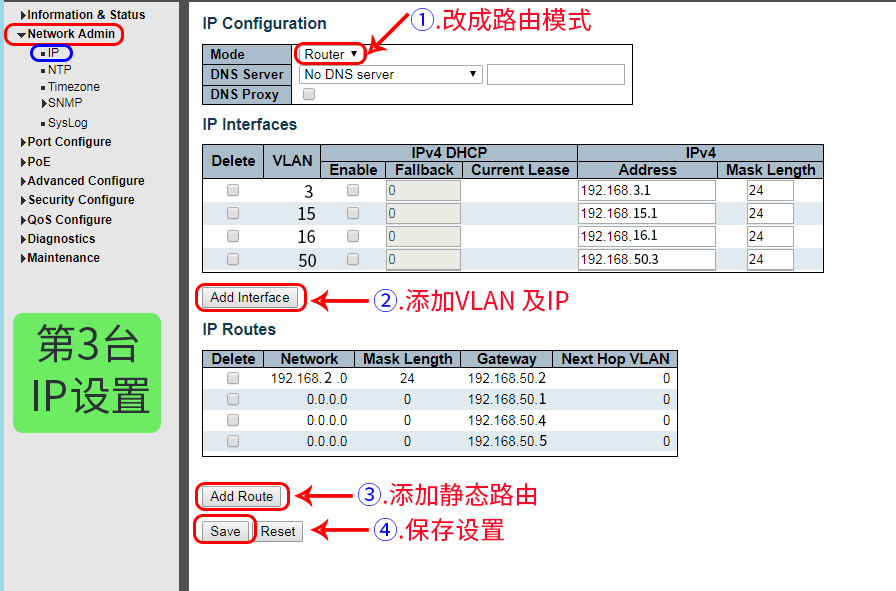
|
3.VLAN设置 进入Advanced Configure->VLANs ①.在Allowed Access VLANs 右侧的框中,按大小顺序填入在第二步:IP及路由设置中设置的VLAN ID,数值中间用英文逗号分隔。 填入:3,15,16,50 ②把端口划入到VLAN 组 VLAN:3 1-4号端口,把端口对应的Port VLAN 框中的数值改为3 VLAN:15 5-16号端口,把端口对应的Port VLAN 框中的数值改为15 VLAN:16 17-28号端口,把端口对应的Port VLAN 框中的数值改为16 VLAN:50 29-32号端口,先把端口对应的Mode改为Thunk,再把Port VLAN 框中的数值改为50,再把Allowed VLANs中的1-4095,改成1-4094 ③保存设置 |
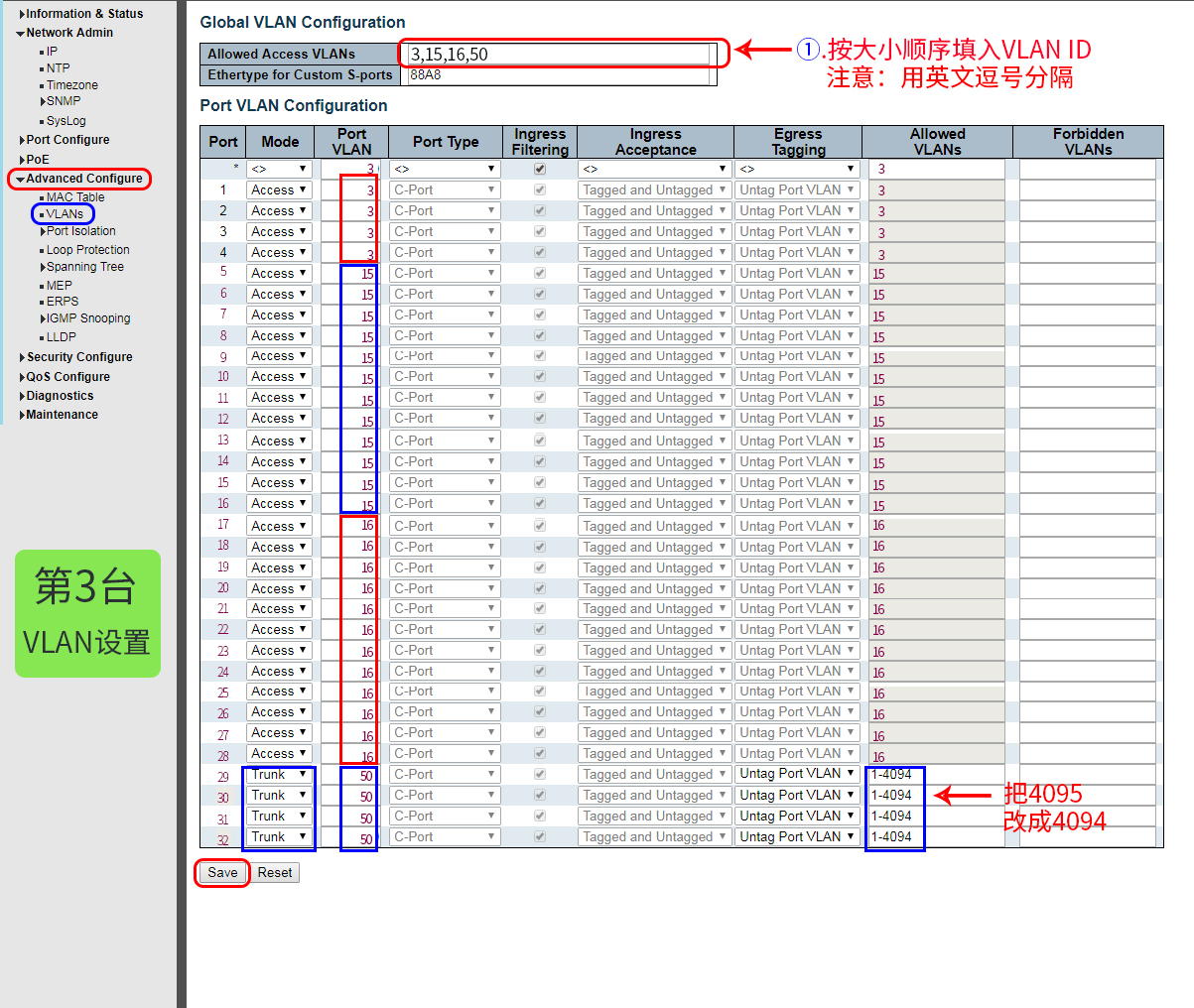
| 第三台HZ-10G3204SFM设置完毕 |
| 第四台HZ-10G3204SFM设置 |
|
1.端口汇聚设置 进入Port Configure->Aggregation->Static 点击Group ID 1对应的31,32号端口,保存。 再次进入Port Configure->Aggregation->Static 点击Group ID 2对应的29,30号端口,保存。 用两条鸿章DAC高速线缆连接,31号口与第3台的HZ-10G3204SFM交换机31口连接,32号口与第3台的HZ-10G3204SFM交换机32口连接。 |
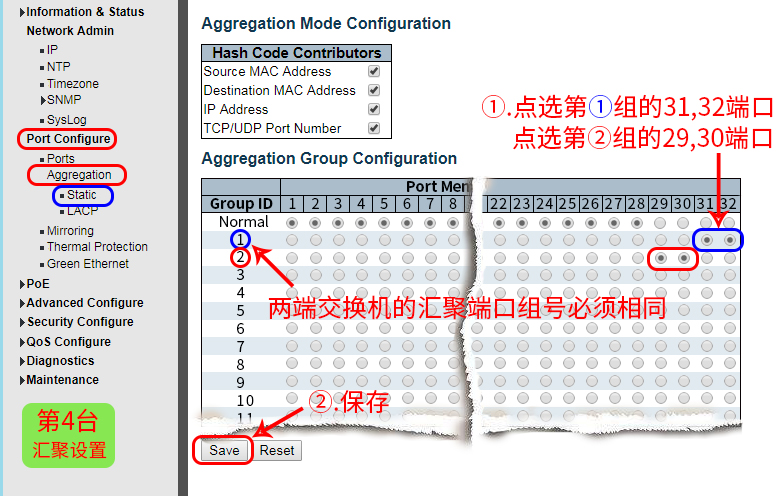
|
2.IP及路由设置 进入Network Admin->IP ①.将Mode的Host改为Router ②点击Add Interface,修改和添加VLAN和VLAN IP VLAN:4 Address:192.168.4.1 Mask Length:24 VLAN:17 Address:192.168.17.1 Mask Length:24 VLAN:18 Address:192.168.18.1 Mask Length:24 VLAN:50 Address:192.168.50.4 Mask Length:24 ③点击Add Route,添加静态路由 Network:192.168.3.0 Mask Length:24 Gateway:192.168.50.3 Network:0.0.0.0 Mask Length:0 Gateway:192.168.50.1 Network:0.0.0.0 Mask Length:0 Gateway:192.168.50.2 Network:0.0.0.0 Mask Length:0 Gateway:192.168.50.5 ④保存设置 |
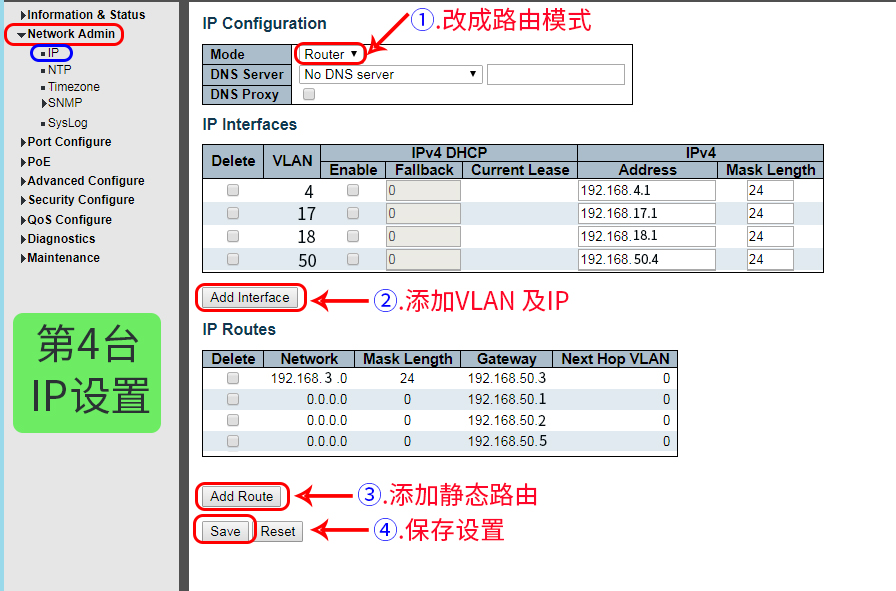
|
3.VLAN设置 进入Advanced Configure->VLANs ①.在Allowed Access VLANs 右侧的框中,按大小顺序填入在第二步:IP及路由设置中设置的VLAN ID,数值中间用英文逗号分隔。 填入:4,17,18,50 ②把端口划入到VLAN 组 VLAN:4 1-4号端口,把端口对应的Port VLAN 框中的数值改为4 VLAN:17 5-16号端口,把端口对应的Port VLAN 框中的数值改为17 VLAN:18 17-28号端口,把端口对应的Port VLAN 框中的数值改为18 VLAN:50 29-32号端口,先把端口对应的Mode改为Thunk,再把Port VLAN 框中的数值改为50,再把Allowed VLANs中的1-4095,改成1-4094 ③保存设置 |
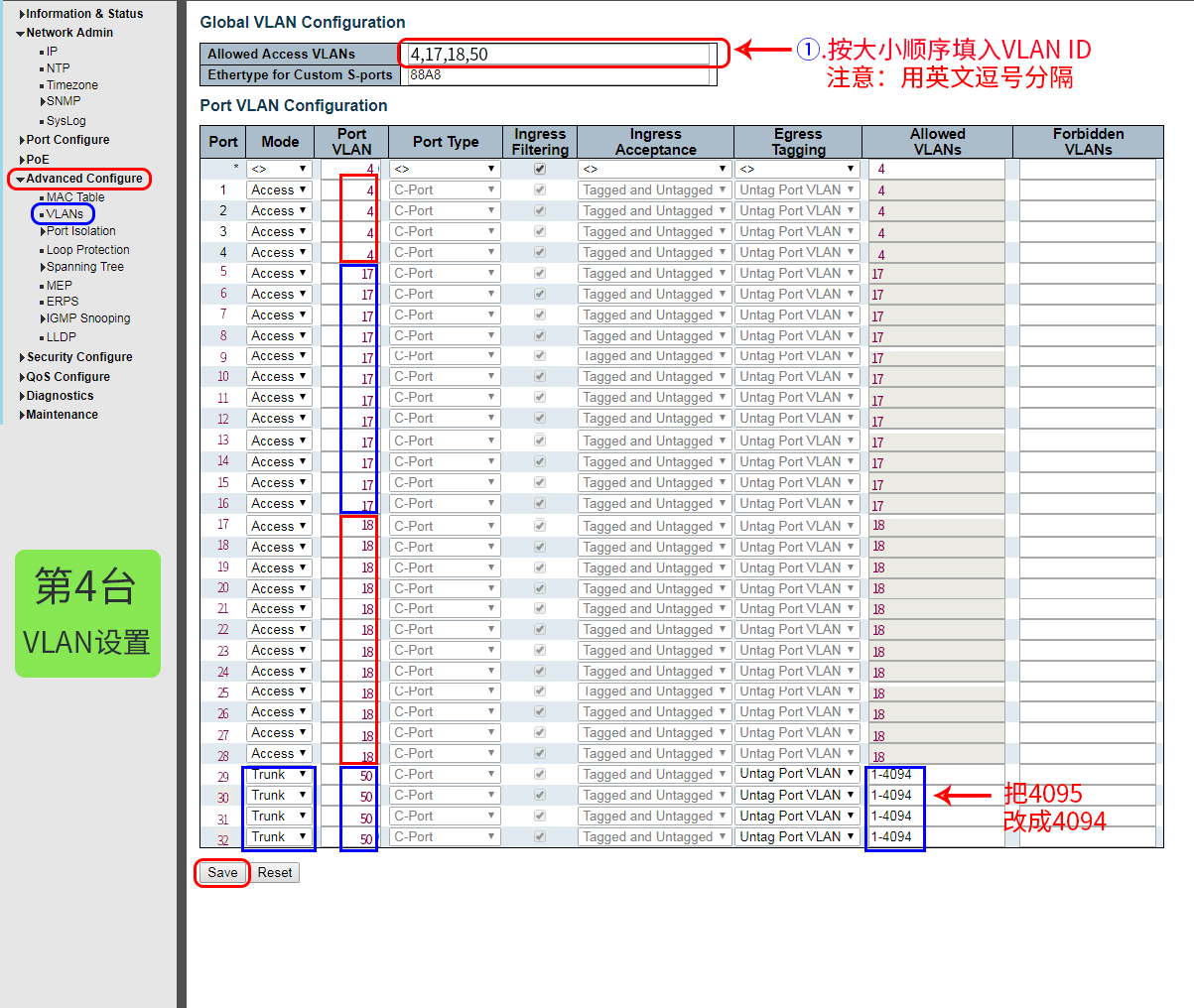
| 第四台HZ-10G3204SFM设置完毕 |
| 弱三层核心交换机HZ-10G202408GFM设置 |
|
1.端口汇聚设置 进入Port Configure->Aggregation->Static 点击Group ID 1对应的35,36号端口,保存。 再次进入Port Configure->Aggregation->Static 点击Group ID 2对应的33,34号端口,保存。 用两条鸿章DAC高速线缆连接,35号口与第4台的HZ-10G3204SFM交换机29口连接,36号口与第4台的HZ-10G3204SFM交换机30口连接。 33,34号口备用(可用于大数据存储服务器群)。 |
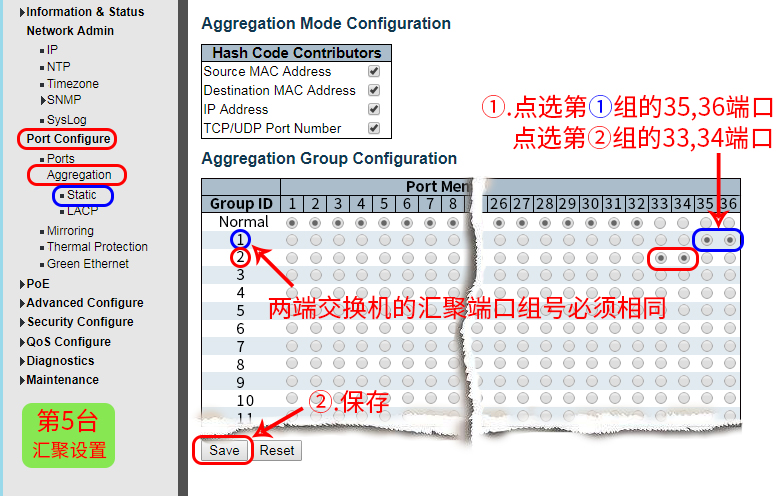
|
2.IP及路由设置 进入Network Admin->IP ①.将Mode的Host改为Router ②点击Add Interface,修改和添加VLAN和VLAN IP VLAN:5 Address:192.168.5.5 Mask Length:24 VLAN:19 Address:192.168.19.1 Mask Length:24 VLAN:50 Address:192.168.50.5 Mask Length:24 ③点击Add Route,添加静态路由 Network:192.168.4.0 Mask Length:24 Gateway:192.168.50.4 Network:0.0.0.0 Mask Length:0 Gateway:192.168.50.1 Network:0.0.0.0 Mask Length:0 Gateway:192.168.50.2 Network:0.0.0.0 Mask Length:0 Gateway:192.168.50.3 Network:0.0.0.0 Mask Length:0 Gateway:192.168.5.254(路由器的LAN口IP设为192.168.5.254) ④保存设置 |
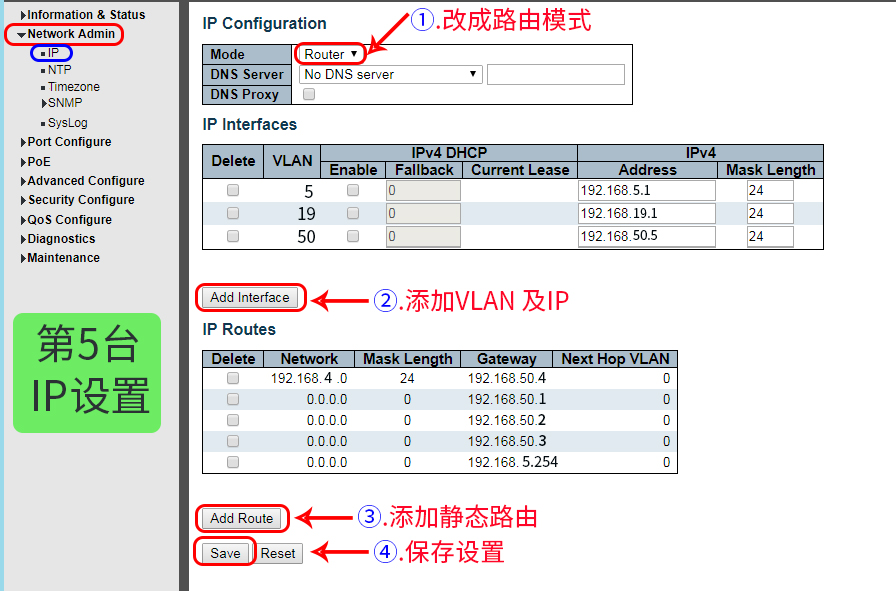
|
3.VLAN设置 进入Advanced Configure->VLANs ①.在Allowed Access VLANs 右侧的框中,按大小顺序填入在第二步:IP及路由设置中设置的VLAN ID,数值中间用英文逗号分隔。 填入:5,19,50 ②把端口划入到VLAN 组 VLAN:5 1-24号端口,把端口对应的Port VLAN 框中的数值改为5 VLAN:19 25-32号端口,把端口对应的Port VLAN 框中的数值改为19 VLAN:50 33-36号端口,先把端口对应的Mode改为Thunk,再把Port VLAN 框中的数值改为50,再把Allowed VLANs中的1-4095,改成1-4094 ③保存设置 |
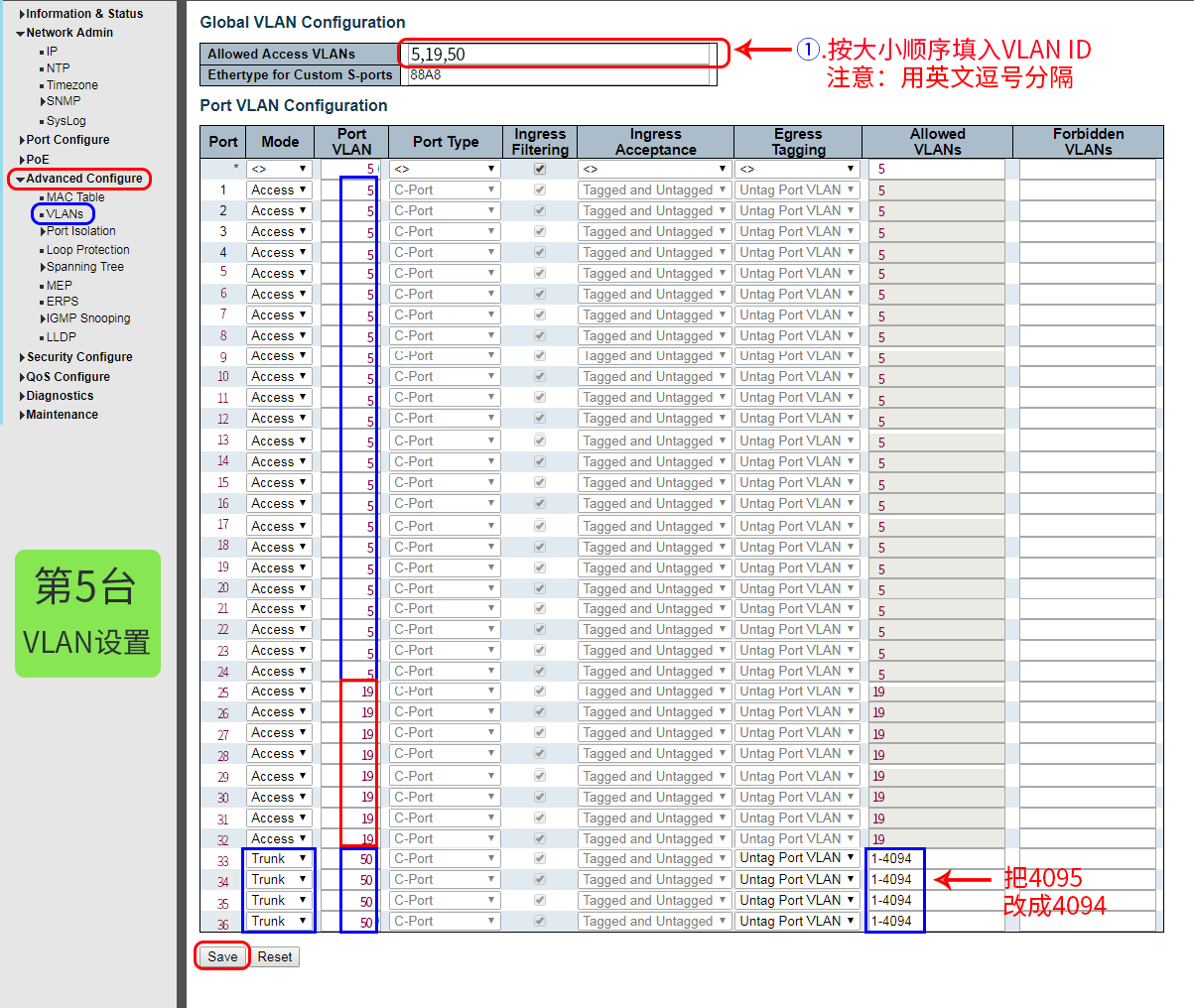
| 弱三层核心交换机HZ-10G202408GFM设置 |
|
VLAN 5 24个RJ45网口接入互联网和控制中心,VLAN 19富余光口可接入其它需要设备。 摄像机,AP,可视对讲等终端设备指定IP和网关,参考以下格式设置。 IP为接入网口的VLAN IP段(从192.168.X.2到192.168.X.254,可设253个IP) 子网掩码:255.255.255.0 网关为接入网口的VLAN IP |
| 第1台核心交换机第17-28口 | 第2台核心交换机第17-28口 | 第3台核心交换机第17-28口 |
| VLAN 12 | VLAN 14 | VLAN 16 |
 |
 |
 |
| IP:192.168.12.X | IP:192.168.14.X | IP:192.168.16.X |
| 子网掩码:255.255.255.0 | 子网掩码:255.255.255.0 | 子网掩码:255.255.255.0 |
| 网关:192.168.12.1 | 网关:192.168.14.1 | 网关:192.168.16.1 |
| PC电脑,可由综合业务路由器设置DHCP服务,自动为VLAN内终端设备分配IP。 |








